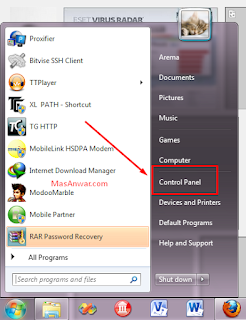Nero MediaHome: Kontrol Seluruh File Multimedia Anda
 -esuai dengan namanya, Nero MediaHome bisa dijadikan pusat kontrol
seluruh file multimedia yang ada di PC Anda. Program ini bisa
menampilkan audio, video, dan foto yang terdapat di dalam hard disk.
Program akan men-scan seluruh file tersebut saat pertama kali digunakan
dan akan dibuat indeks untuk memudahkan pencarian file pada penggunaan
berikutnya.
-esuai dengan namanya, Nero MediaHome bisa dijadikan pusat kontrol
seluruh file multimedia yang ada di PC Anda. Program ini bisa
menampilkan audio, video, dan foto yang terdapat di dalam hard disk.
Program akan men-scan seluruh file tersebut saat pertama kali digunakan
dan akan dibuat indeks untuk memudahkan pencarian file pada penggunaan
berikutnya.
Selain menyusun file multimedia yang ada di dalam hard disk, program
ini juga dapat melakukan sinkronisasi terhadap smartphone Android Anda.
Daftar lagu dan video favorit yang ada di smartphone dapat dimasukkan ke
dalam database NeroMediaHome. Program juga dapat membaca informasi
kapasitas memory card pada smartphone dengan detail. Hal yang sama juga
dapat Anda berlakukan pada gadget lainnya, seperti tablet PC atau kamera
digital. Untuk menambahkan file lagu, video, dan foto ke dalam
smartphone, Anda cukup melakukannya di dalam program ini melalui proses
copy yang mudah. Nero MediaHome juga memiliki opsi untuk mengonversi
file audio dan video yang ada di dalam smartphone, tanpa harus meng-copy-nya ke dalam PC terlebih dahulu. Cara ini tentunya akan memudahkan Anda dan menghemat banyak waktu.
Karena fungsinya sebagai database musik, video, dan foto, sudah tentu
program ini memiliki fungsi pembuatan slideshow. Masukkan foto-foto yang
ingin dijadikan slideshow lalu Anda pilih temanya. Musik latar dan
durasi slideshow bisa Anda sesuaikan dengan foto-foto yang ada.
Hasilnya bisa disimpan dalam file berformat video HD atau di-share ke
YouTube, Flickr, atau Facebook. Dengan menambah beberapa dolar, Anda
bisa mendapatkan fungsi tambahan, seperti pembuatan PhotoBook, Calendar,
dan Name Card.
Apabila file-file Anda masih memiliki nama default dari produk
sumbernya, seperti "IMG123", Anda bisa menggantinya langsung dari
program ini. Bahkan, Anda juga bisa melakukan proses copy dan paste di
dalamnya dengan cara yang sederhana. Fungsi pencarian file juga
disediakan untuk memudahkan Anda dalam memutar lagu-lagu favorit.
Penilaian Total: Sangat Bagus
Sistem: Windows XP/Vista/7/8
Info: www.nero.com